答案是建立高效文件管理体系需结合思维转变与工具使用。首先养成及时分类习惯,利用快捷键和“快速访问”提高操作效率;其次设计三层以内清晰的文件夹结构,按工作、个人等大类逐级细分;再通过“日期-项目-内容”格式统一命名,确保文件可搜索、易识别;善用Windows搜索语法(如type:pdf、date:last week)、筛选排序及“组”功能快速定位文件;开启预览窗格与详细信息窗格减少打开文件次数;使用“库”聚合分散路径,构建虚拟视图;面对杂乱文件时,采用分阶段清理策略,设立“待处理”与“归档”区,优先整理核心20%文件,定期维护避免堆积;最后借助磁盘清理、重复文件扫描等工具辅助优化,形成可持续的数字收纳习惯。

在Windows文件管理器中快速整理文件,核心不在于某个神奇的按钮,而在于建立一套适合自己的工作流和分类哲学,并善用其内置的搜索、筛选及自动化功能。这就像打理一个家,你需要有收纳习惯,也得知道吸尘器怎么用,而不是指望它自己变整洁。
在数字世界里,文件杂乱无章是常态,我们每个人或多或少都有过在茫茫文件中寻找一个重要文档的痛苦经历。要高效管理,首先得从思维上做出改变:把文件管理看作是日常工作的一部分,而非负担。
解决方案
高效整理Windows文件,我认为可以从以下几个维度入手,它们彼此关联,形成一个有机的整体:
文件整理并非一蹴而就,它是一个持续的过程,需要耐心和策略。首先,最直接的办法是快速分类与移动。当你下载或创建了一个文件,不要让它随意躺在下载文件夹或桌面上。养成一个习惯:文件生成后,立即将其移动到它所属的文件夹。这听起来简单,但很多人就是败在“等一下再整理”的心态上。使用快捷键(Ctrl+X剪切,Ctrl+V粘贴)或者右键菜单的“发送到”功能,可以大大加快这个过程。我个人偏好将常用的项目文件夹固定到“快速访问”栏,这样一键直达,省去了层层点击的麻烦。
其次,建立一套逻辑清晰的文件夹结构至关重要。这没有标准答案,完全取决于你的工作性质和个人习惯。有人喜欢按项目划分,每个项目一个主文件夹;有人偏爱按内容类型(文档、图片、视频、代码)划分。我发现,对于大多数人来说,一个混合型的结构可能更实用:顶层按大类(如“工作”、“个人”、“学习”),第二层再细分项目或年份,第三层则可以按文件类型。重要的是,不要让文件夹层级过深,否则你会在“点击迷宫”中迷失。三到四层通常是比较理想的深度。
再来,文件命名规范是提升搜索效率的关键。一个好的文件名应该能让你在不打开文件的情况下,大致了解其内容。我常用的策略是“日期+项目名+内容摘要+版本号”,例如“20231026_项目A_会议纪要_v2.docx”。日期格式统一(YYYYMMDD)能让文件按时间顺序排列,项目名和内容摘要则方便快速识别。对于图片,如果需要批量处理,可以考虑使用一些第三方工具进行重命名。
不要小瞧Windows文件管理器的搜索功能。它远比你想象的强大。除了直接输入文件名,你还可以使用高级搜索语法,比如
kind:document查找所有文档,
date:last week查找上周修改的文件,`
size:>1GB查找大于1GB的文件。这些搜索条件可以组合使用。一旦找到你想要的,甚至可以将常用的搜索条件保存为“搜索文件夹”,下次直接点击即可。
最后,利用筛选和排序也是快速定位文件的利器。在文件夹视图中,你可以根据“类型”、“修改日期”、“大小”等进行排序。如果文件量大,还可以使用“组”功能,例如按“类型”分组,所有Word文档会在一起,Excel表格会在一起,一目了然。
这些方法并非孤立存在,它们相互配合,才能真正构建起一个高效的文件管理体系。它不是一次性的任务,而是一种持续的习惯养成。
如何建立一套高效且可持续的文件命名与分类体系?
建立一套高效且可持续的文件命名与分类体系,是文件管理中最具挑战性也最有回报的一环。这不仅仅是技术问题,更是个人习惯和工作哲学的体现。我的经验告诉我,关键在于“一致性”和“可扩展性”。
关于命名: 我倾向于采用一套混合策略。对于工作文件,我会严格遵循“日期(YYYYMMDD)-项目名称-内容简述-版本(可选)”的格式。例如,“20231026-年度报告-初稿-v1.docx”。这种格式的好处是,无论文件在哪个文件夹,你都能通过文件名快速了解其基本信息,并且在排序时,日期能确保时间顺序。对于个人照片,我通常只用日期和事件简述,例如“20230815-巴厘岛旅行”。避免使用特殊字符,因为它们有时会导致兼容性问题或在某些系统下无法识别。最重要的是,一旦确定了命名规则,就请坚持下去,否则之前的努力都将付诸东流。
关于分类: 文件夹结构的设计,我认为应该像一棵树,但不是无限生长的树。我的建议是,主干清晰,枝叶适度。
- 顶层分类: 我通常会设置几个大类,如“工作”、“个人”、“学习资料”、“多媒体”。这些是你的数字生活最核心的几个领域。
- 第二层细分: 在“工作”下,我可能会按“客户名称”或“项目名称”来分;在“个人”下,则可能是“财务”、“证件”、“旅行”。
- 第三层及以下: 在具体的项目文件夹里,我会再细分“文档”、“图片”、“演示文稿”、“参考资料”等。但我会尽量控制层级,通常不超过三到四层。过深的层级会增加寻找文件的点击成本,反而降低效率。 一个非常实用的策略是设立一个“收件箱(Inbox)”或“待处理”文件夹。所有新下载、新创建但尚未归档的文件,都先扔到这里。然后,每周或每天固定一个时间段,清空这个收件箱,将文件归类到正确的文件夹。这能有效防止文件散落各处,也培养了定期整理的习惯。
可持续性: 任何体系如果难以坚持,最终都会崩溃。因此,在设计时就要考虑到它的“低维护成本”。不要设计过于复杂的分类,那样你会很快放弃。简单、直观、符合你直觉的分类方式才是最好的。而且,允许它在实践中不断调整和优化。发现某个分类不合理?那就改!数字世界的好处就是,修改成本很低。
Windows文件管理器中有哪些被忽视的内置功能可以加速文件整理?
Windows文件管理器确实藏着一些不那么显眼但极其强大的功能,它们能极大提升文件整理的效率。很多人可能只是把它当成一个简单的文件浏览工具,但深入挖掘,你会发现它远不止于此。
快速访问(Quick Access)和固定到快速访问: 这是我个人使用频率最高的功能之一。将你最常用的文件夹、项目文件夹或甚至某个特定文件,直接拖拽到左侧导航栏的“快速访问”区域,或者右键点击选择“固定到快速访问”。这样,无论你当前在哪个路径,只需一次点击就能直达目标。这比在收藏夹里找书签还方便,因为它就在你眼前。
预览窗格(Preview Pane): 在“视图”选项卡下勾选“预览窗格”,你就可以在不打开文件的情况下,直接在文件管理器右侧看到文档、图片、PDF甚至某些代码文件的内容。这对于快速筛选、确认文件内容,或者只是想看一眼图片而不想等待程序加载,都非常有用。它能显著减少你反复打开和关闭文件的时间。
详细信息窗格(Details Pane): 同样在“视图”选项卡下,勾选“详细信息窗格”。它会在文件管理器底部显示选中文件的详细属性,比如作者、创建日期、修改日期、大小、标签等。对于图片文件,甚至能显示相机型号、曝光参数等EXIF信息。虽然Windows对文件元数据的编辑功能不如专业软件强大,但在这里快速查看信息,对于理解文件背景、进行初步筛选是很有帮助的。
“组”视图(Group by): 在文件夹中,右键点击空白处,选择“分组依据”,你可以按“类型”、“日期”、“大小”、“标签”等对文件进行分组。例如,按“类型”分组后,所有Word文档会归到一类,Excel表格归一类,图片归一类。这对于快速概览文件夹内容、批量处理某一类型文件非常高效。它能瞬间将杂乱的列表变得井然有序。
高级搜索过滤器(Search Filters): 前面提到过搜索功能,但它的过滤器才是真正被低估的。在搜索框中输入关键词后,你会看到搜索框下方出现各种过滤器选项,如“类型”、“修改日期”、“大小”等。点击它们可以进一步细化搜索范围。更高级的用法是直接在搜索框输入语法,例如
type:pdf
查找所有PDF,date:last month
查找上个月修改的文件,size:>100MB
查找大于100MB的文件。这些过滤器可以组合使用,极大地缩小搜索范围,快速定位目标。库(Libraries): 库功能可以将分散在不同物理位置的文件夹聚合到一个虚拟视图中。例如,你可以创建一个“我的文档”库,将C盘的“文档”文件夹、D盘的“项目资料”文件夹和网络共享上的“团队报告”文件夹都包含进去。这样,你只需打开“我的文档”库,就能看到所有这些位置的文件,而无需记住它们实际的存储路径。这对于跨盘符、跨设备管理同类型文件非常方便。
这些内置功能,一旦你掌握并运用得当,会发现文件管理效率会有一个质的飞跃。它们不是花哨的第三方工具,而是Windows自带的、稳定可靠的生产力工具。
面临海量杂乱文件时,如何制定一个可行的清理和归档计划?
面对堆积如山、杂乱无章的文件,那种无从下手的感觉确实让人头疼。这时候,制定一个可行的清理和归档计划,比任何工具都重要。我的经验是,不要试图一次性解决所有问题,那不现实,反而容易让人放弃。分阶段、有策略、持续进行才是王道。
“二八原则”先行: 不要一上来就想清理所有文件。先找出你最常用、最重要的那20%文件。它们通常是你工作和生活中最核心的资料。优先整理这些文件,确保它们有清晰的命名和合理的存放位置。当你能迅速找到这些关键文件时,你会立刻感受到效率提升,这会给你带来继续清理的动力。
-
设立“待处理”和“归档”区域:
- 待处理区(Inbox/Temp): 建立一个临时的“待处理”或“Temp”文件夹,所有新生成、尚未分类的文件都先扔进去。这就像一个缓冲地带,避免文件直接散落在桌面或下载目录。
- 归档区(Archive): 对于那些不常用但又不能删除的文件(例如旧项目资料、历史报告、旧照片),建立一个“Archive”文件夹。可以按年份、项目周期进行细分。这些文件可以打包压缩(例如zip),甚至移动到外置硬盘或云存储,以释放主硬盘空间。
-
分阶段清理:
- 第一阶段:大扫除。 设定一个时间(例如一个周末),专门用于清理一个大类文件,比如只清理“下载”文件夹,或者只清理“桌面”。目标是清空它们,而不是完美分类。能删的删,不能删的移到“待处理”或“归档”。
- 第二阶段:细致分类。 在接下来的几天或几周内,逐步处理“待处理”文件夹里的文件,将它们归类到正确的、已建立的文件夹结构中。
- 第三阶段:定期维护。 这是最重要的。每周或每月固定一个时间(例如周五下午的半小时),进行一次小规模的“文件整理日”。清空“待处理”文件夹,删除不再需要的文件,检查是否有新文件需要归档。这种习惯的养成,能有效防止文件再次堆积成山。
-
删除策略:
- 真的需要吗? 在删除文件前,问自己:这个文件我未来还会用到吗?它是否是某个项目的最终版本?如果答案是否定的,那就删除。
- “观察期”: 对于一些犹豫不决的文件,可以先移动到一个名为“待删除”的文件夹。观察一个月,如果期间你一次都没用到它,那就可以放心地清空这个文件夹了。
- 清空回收站: 删除文件后,别忘了定期清空回收站,彻底释放空间。
-
借助工具:
- 磁盘清理工具: Windows自带的“磁盘清理”工具可以帮你清除系统垃圾文件、临时文件等。
- 重复文件查找器: 有很多第三方工具(例如Duplicate Cleaner Free、CCleaner)可以扫描并识别重复文件,帮你清理掉冗余的副本。这对于清理照片、视频或下载文件特别有效。
- 文件同步/备份: 对于重要文件,务必使用云同步(OneDrive、Google Drive等)或本地备份方案,以防意外丢失。
记住,文件整理不是一次性的任务,而是一种生活习惯。它需要你的投入,但一旦养成,带来的效率提升和心理上的轻松感是巨大的。从现在开始,从小处着手,一步步建立起你的数字秩序吧。
以上就是如何在Windows文件管理器中快速整理文件?高效管理文件的实用方法的详细内容,更多请关注资源网其它相关文章!



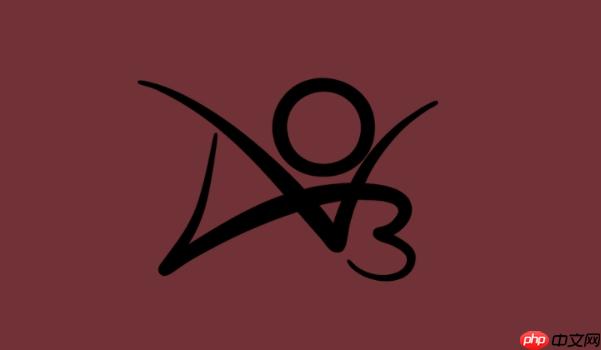

发表评论:
◎欢迎参与讨论,请在这里发表您的看法、交流您的观点。